스캔한 문서를 다른 언어로 번역하는 방법
모국어가 아닌 외국어로 작성된 중요한 문서를 번역하는 것은 쉽지 않은 일입니다. 하지만 여기 외국어를 이해하는데 도움을 줄 유용한 소프트웨어가 있습니다. 이 포스팅에서는 PDFelement 및 온라인 번역기를 사용하여 스캔한 PDF를 번역하는 방법에 대해 안내하겠습니다.
스캔한 문서를 번역하는 방법
PDFelement 번역 도구를 사용하면 스캔한 문서를 영어 또는 다른 언어로 원활하게 번역할 수 있습니다. 이 소프트웨어는 사용자가 멋진 PDF 편집 기능을 경험할 수 있도록 도와줍니다. 또한 OCR 도구가 탑재하여 사용자는 모든 형식의 문서를 간편하게 편집할 수 있습니다. 그럼 스캔한 문서를 다양한 언어로 번역하는 방법을 단계 별로 알아보겠습니다.
1 단계. PDF 열기
번역할 스캔 문서를 열려면 "파일 열기"를 클릭하십시오. 또는 스캔한 문서를 프로그램으로 끌어다 놓기만 하면 됩니다.
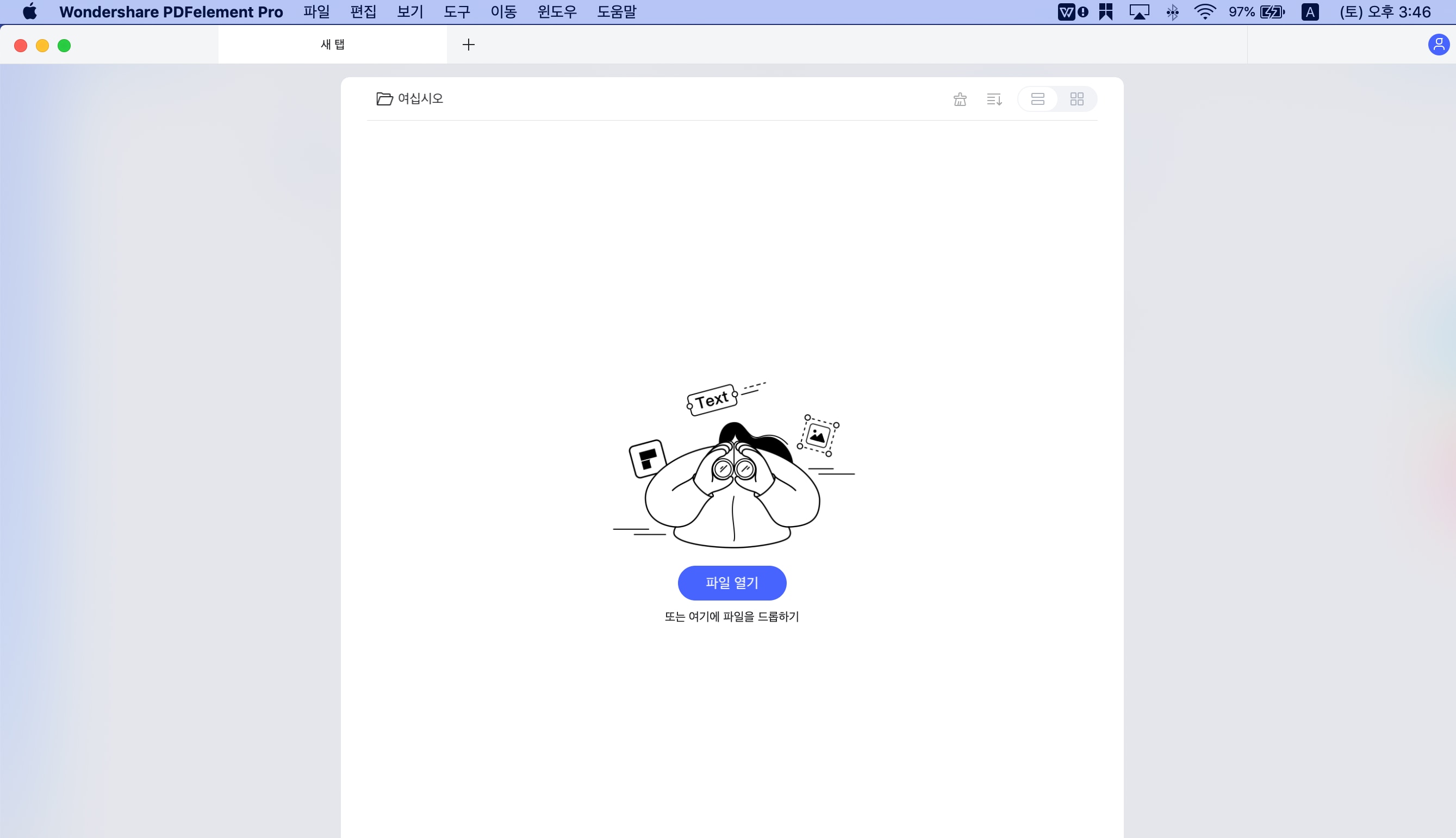
2 단계. OCR 수행
PDF 파일이 스캔한 상태이거나 이미지 기반인 경우 OCR을 수행해야 합니다. 프로그램 상단에 위치한 “보기” 탭에 “OCR 텍스트 인식”을 클릭하십시오.
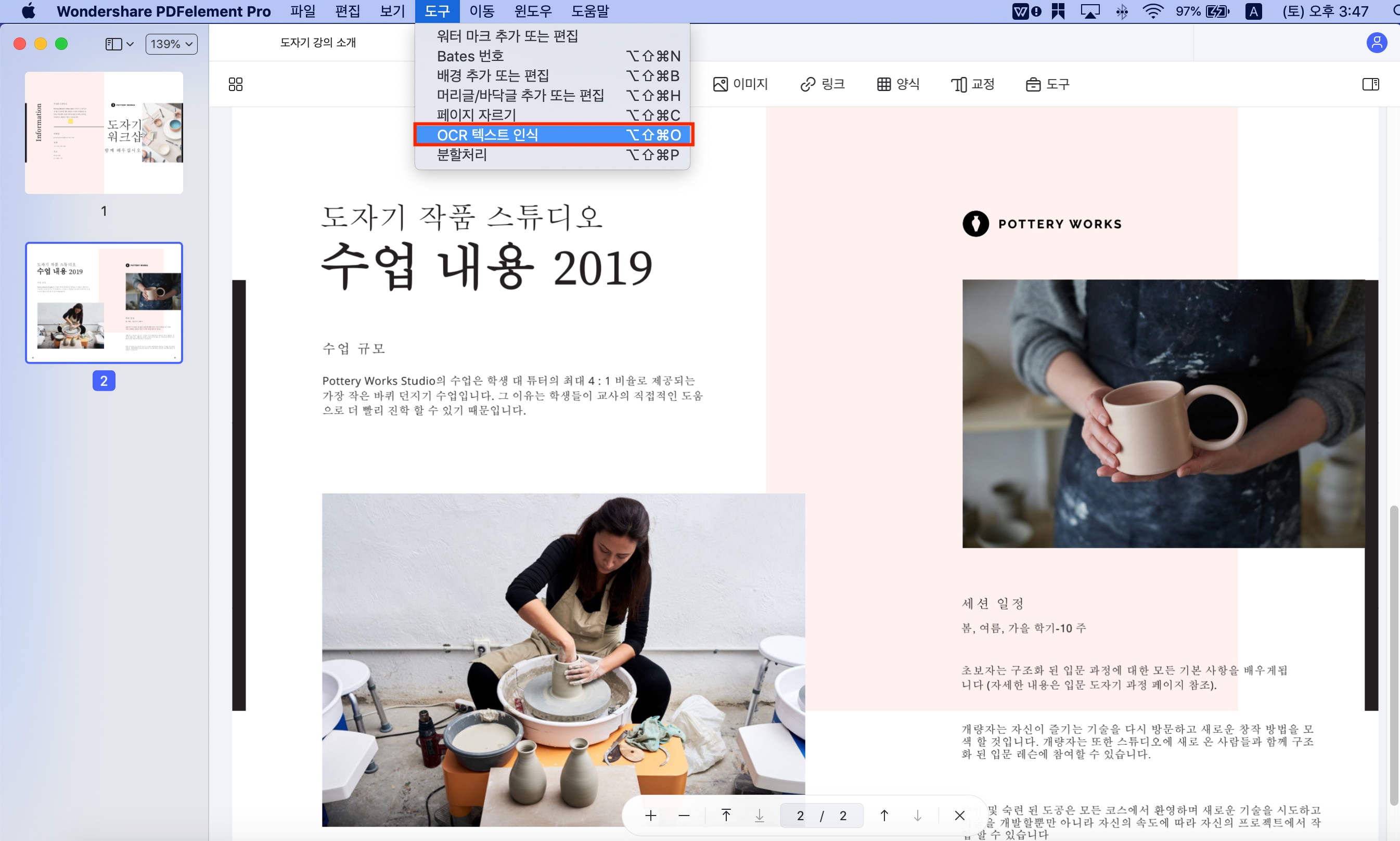
“OCR 텍스트 인식” 버튼을 클릭하였다면 아래와 같은 OCR 텍스트 인식 창이 생성됩니다. OCR 실행 버튼을 누르면 설정된 문서 언어와 페이지 범위, 다운 샘플에 따라 텍스트를 자동으로 감지하여 텍스트를 복사 혹은 편집할 수 있는 형태로 변환합니다.
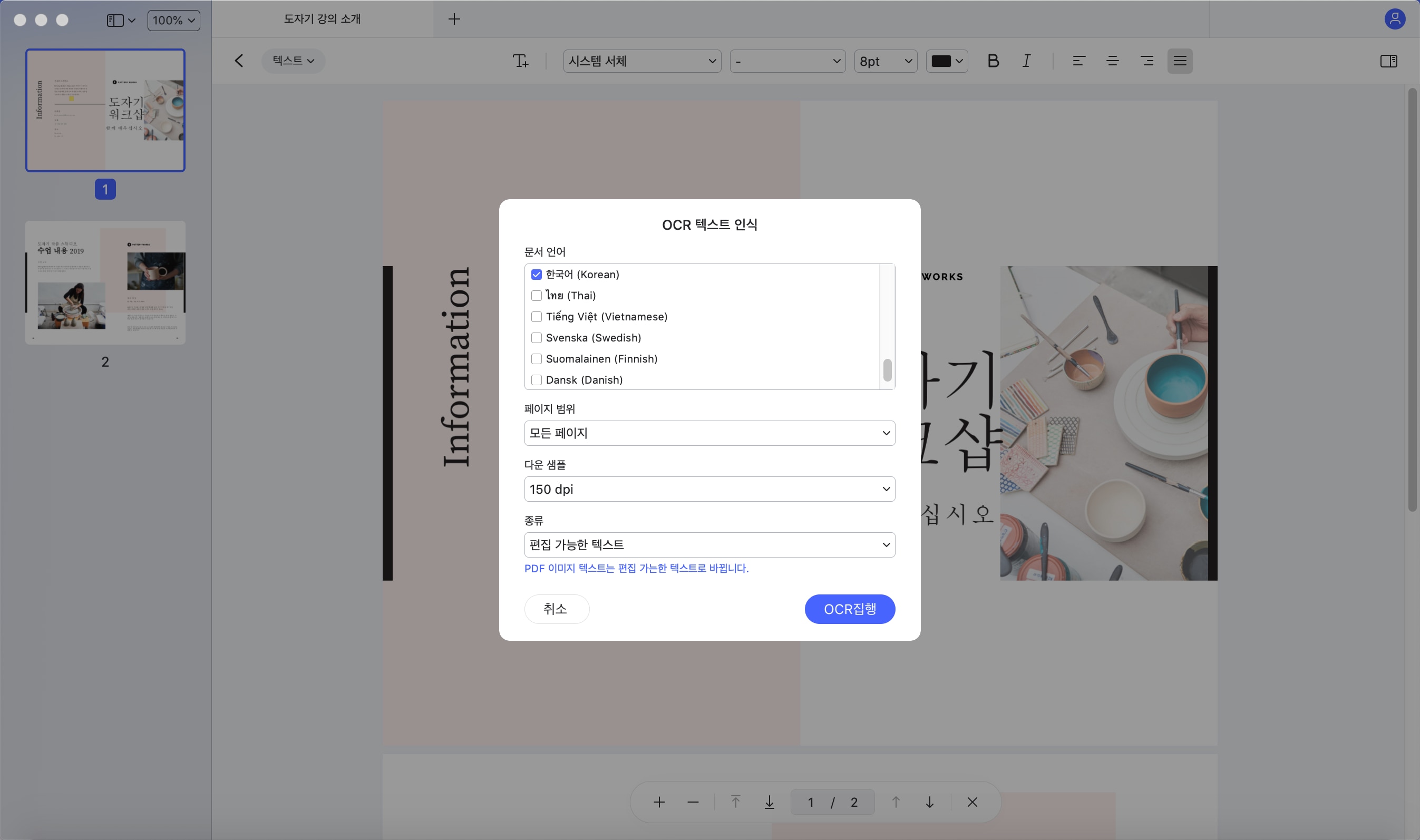
3 단계. 스캔한 문서 번역
이제 OCR을 수행한 후 스캔 한 PDF 파일을 편집할 수 있습니다. 텍스트를 선택하고 복사하십시오. 원하는 브라우저를 열고 Google 번역을 검색하여 OCR 처리된 문서 내용을 붙여 넣고 프랑스어, 아랍어 또는 기타와 같이 번역할 언어를 선택하십시오.
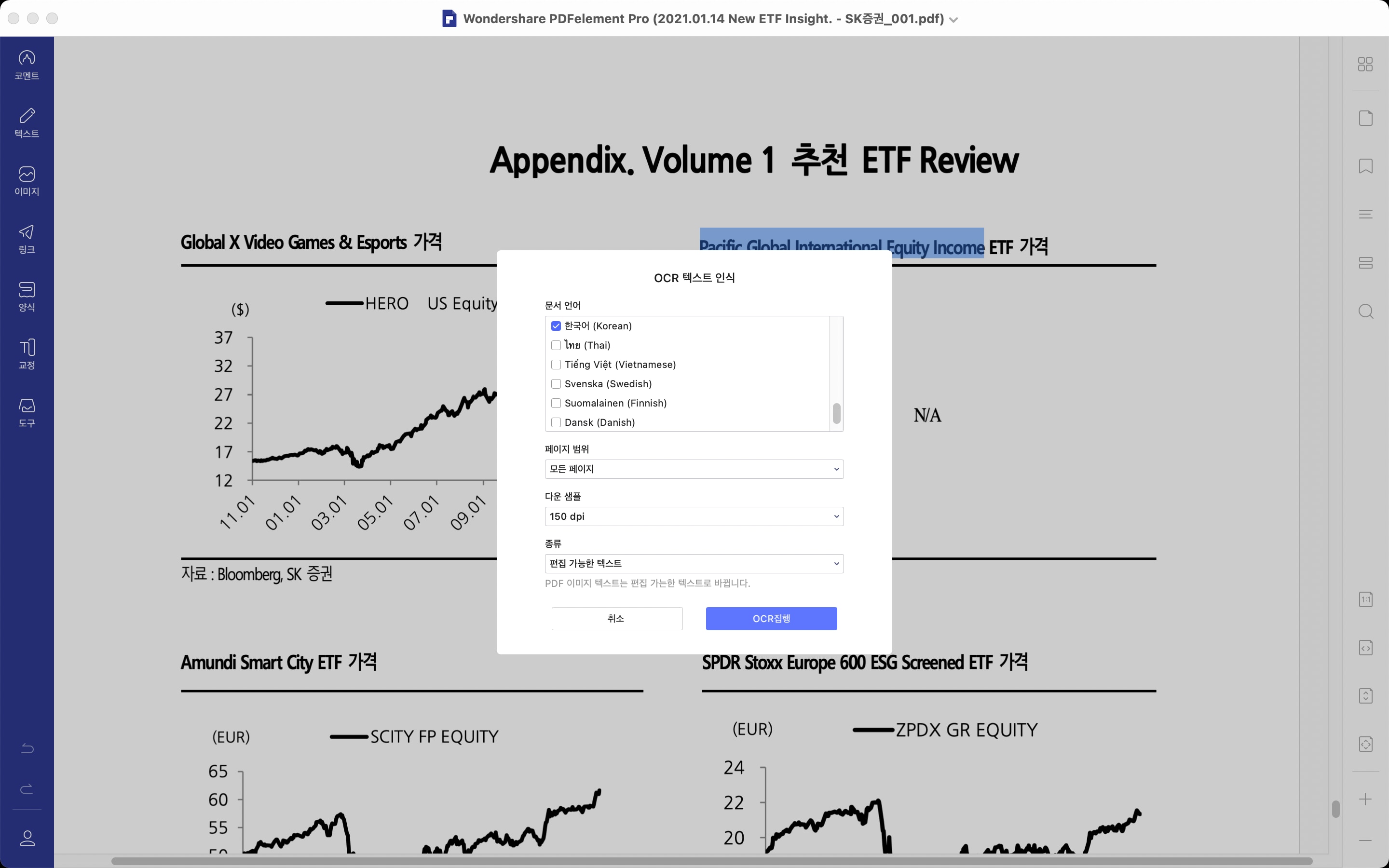
PDFelement는 PDF 문서를 완벽하게 제어할 수 있도록 도와주는 문서 편집기 도구입니다. 또한 PDF 양식을 작성, 편집하고 다른 문서 형식으로 변환할 수도 있습니다. PDFelement 평가판은 무료이며 기업 또는 개인용 역시 다른 동일한 기능을 제공하는 소프트웨어 대비 저렴합니다.
무료 체험하기 혹은 지금 바로 PDF엘리먼트 구매하기 !
무료 체험하기 혹은 지금 바로 PDF엘리먼트 구매하기
지금 바로 PDF엘리먼트 구매하기 !
지금 바로 PDF엘리먼트 구매하기 !
Elise Williams
chief Editor